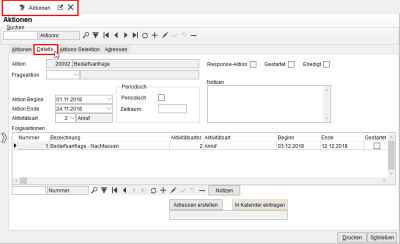Details
Auf dem Register
Neue Aktion erstellen
Aktion anlegen
-
Klicken im Register Office | Aktionen | Aktionen im Navigator auf die
 Schaltfläche.
Schaltfläche. Das Register Office | Aktionen | Details wird geöffnet.
-
Die Aktionsnummer wird automatisch aus dem Nummernkreis ermittelt.
-
Tragen Sie eine Bezeichnung für die Aktion ein.
-
Handelt es sich bei der Aktion um eine Frageaktion, können Sie die vorher vorbereitete Frageaktion an dieser Stelle auswählen.
Für weitere Informationen siehe hierzu auch in den Einstellungen | Referenzen - Office | CAS-Referenzen | Frageaktionen.
-
Legen Sie den Aktion Beginn und ein Aktion Ende fest indem Sie ein Datum eintragen oder über die Datumskomponente auswählen
-
Wählen Sie eine Aktivitätsart aus.
Aktivitätsarten können unter Einstellungen | Referenzen - Office | CAS-Referenzen | Aktivitätsarten verwaltet werden.
-
Wenn es sich um eine wiederkehrende Aktion handelt, setzten Sie die Option Periodisch. Tragen Sie außerdem unter Zeitraum den Wiederholungszeitraum ein.
-
Im Feld Notizen können Sie ergänzende Informationen zur Aktion eingeben.
-
Mit der Option Gestartet können Sie festlegen, ob die Aktion bereits begonnen hat.
-
Ist die Aktion abgeschlossen, setzen Sie die Option Erledigt.
-
Speichern Sie die Eingaben / Änderungen mit der
 Schaltfläche.
Schaltfläche.
Neue Responseaktion erstellen
Responseaktionen oder auch Folgeaktionen sollen dazu dienen im Anschluss an eine CRM-Aktion, zum Beispiel einem Mailing, näheren Kontakt zu dem im Mailing angesprochenen Personen- oder Firmenkreis zu erhalten.
Das bedeutet, dass eine Aktion in mehrere Stufen aufgeteilt und diese nacheinander abgearbeitet werden kann.
Responseaktion anlegen
-
Klicken im Register Office | Aktionen | Aktionen im Navigator auf die
 Schaltfläche.
Schaltfläche. Das Register Office | Aktionen | Details wird geöffnet.
-
Die Aktionsnummer wird automatisch aus dem Nummernkreis ermittelt.
-
Aktivieren Sie die Option Response-Aktion, damit wird das Auswahlfeld Vorherige Aktion eingeblendet.
-
Wählen Sie unter Vorherige Aktion die vorhergehende Aktion aus der Liste der angelegten Aktionen aus.
-
Tragen Sie eine Bezeichnung für die Aktion ein.
-
Handelt es sich bei der Aktion um eine Frageaktion, können Sie die vorher vorbereitete Frageaktion an dieser Stelle auswählen.
Für weitere Informationen siehe hierzu auch in den Einstellungen | Referenzen - Office | CAS-Referenzen | Frageaktionen.
-
Legen Sie den Aktion Beginn und ein Aktion Ende fest indem Sie ein Datum eintragen oder über die Datumskomponente auswählen
-
Wählen Sie eine Aktivitätsart aus.
Aktivitätsarten können unter Einstellungen | Referenzen - Office | CAS-Referenzen | Aktivitätsarten verwaltet werden.
-
Wenn es sich um eine wiederkehrende Aktion handelt, setzten Sie die Option Periodisch. Tragen Sie außerdem unter Zeitraum den Wiederholungszeitraum ein.
-
Im Feld Notizen können Sie ergänzende Informationen zur Aktion eingeben.
-
Mit der Option Gestartet können Sie festlegen, ob die Aktion bereits begonnen hat.
-
Ist die Aktion abgeschlossen, setzen Sie die Option Erledigt.
-
Speichern Sie die Eingaben / Änderungen mit der
 Schaltfläche.
Schaltfläche.
Aktionen löschen
Aktion löschen
-
Wählen Sie auf dem Register Office | Aktionen | Aktionen in der Liste die zu löschende Aktion aus.
-
Klicken Sie im Navigator auf die
 Schaltfläche.
Schaltfläche. -
Bestätigen Sie die Sicherheitsabfrage Datensatz löschen? mit Klick auf die Schaltfläche OK.
Adressen erstellen
Haben Sie auf dem Register Office | Aktionen | Aktions-Selektion eine Auswahl von Adressen / Ansprechpartnern definiert, können Sie mit der Schaltfläche Adressen erstellen die Selektion ausführen.
Das Ergebnis der Selektion wird auf dem Register Office | Aktionen | Adressen aufgelistet.